Materiales: una imagen, filtros: Filter Factory G/Xaggerate, Filter Factory B/Fluttering Flag e FM Tile Tools/Blend Emboss, y Simple. Una mask.
01 – Abre tu imagen, duplícala y cierra la original. Edición/ copiar.
02 - Abre una nueva imagen transparente, 300X300 pix, selecciónala toda y Edición/pegar en la selección. Quitar selección.
03 – Desenfoque de movimiento: 45/ 100 aplicar dos veces.
04 – Efectos/ filter factory G: xaggerate: 9/ 32 y ok.
05 – Efectos/Filter Factory B: Fluttering Flag: 232/ 255/ 255/ 0/ 255/ 0 y ok.
06 – Efectos/ Simple: quick tile
07 – Efectos/FM Tile Tools: blend emboss. Y ya tienes el patron.
08 – Abre una nueva imagen transparent de 800 x 600 y pinta con el patron que acabas de hacer.
09 – A la imagen original que habías elegido, le aplicas una mascara, la copias y pegas como nueva capa en la capa del patron. Y si es de tu agrado le aplicas una sombra.
10 – En una nueva capa, escribes el texto y en otra tu sello o firma personal.
11 – Fusionas todas las capas y vas a agregarle un borde de 20 pix, para rellenarlo con un Dorado o plateado, quitar selección, seleccionar todo, modificar, contraer 16, selección invertir y con la tecla supr eliminas ese margen, luego lo rellenas con el mismo patron que hiciste en los primeros puntos del tuto. Vas a Efectos/3D/biselado interior: Redondo: 30/45/4/0/20/315/70/20 color blanco.
12 – Sólo resta guardar tu trabajo como archive jpg.
Otros ejemplos:
Nota: Les dejo algunas máscaras por si las quieren usar, para el tuto, les recuerdo que en una máscara la parte blanca siempre será lo que se visualize, por lo tanto tienen que tildar "invertir los datos de la máscara" para que cambie a la inversa de los datos originales, siempre y cuando quieran que se vea al revés de lo que ven en la máscara original. :-)















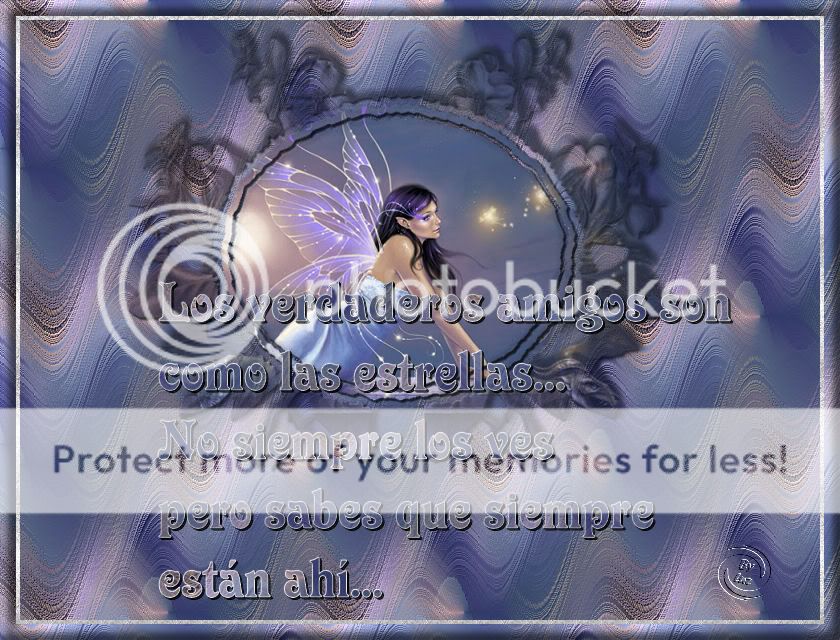
























0 comentarios:
Publicar un comentario